红色警戒win7如何全屏 红色警戒win7全屏设置方法
更新时间:2024-01-01 13:55:33作者:yang
《红色警戒Win7如何全屏?红色警戒Win7全屏设置方法》这是许多红色警戒游戏玩家们在Win7系统中常遇到的问题,红色警戒作为一款经典的即时战略游戏,它的全屏模式可以为玩家提供更加沉浸式的游戏体验。由于Win7系统的一些特性,一些玩家可能会在设置红色警戒游戏全屏时遇到困难。在本文中我们将介绍一些解决方法,帮助玩家们顺利将红色警戒游戏设置为全屏模式,享受更加精彩的游戏体验。
具体方法:
1、首先我们点击电脑上的“开始”,在菜单中找到“所有程序”,点击打开之后,在所有程序中找到附件,打开它。找到运行选项,我们点击运行。
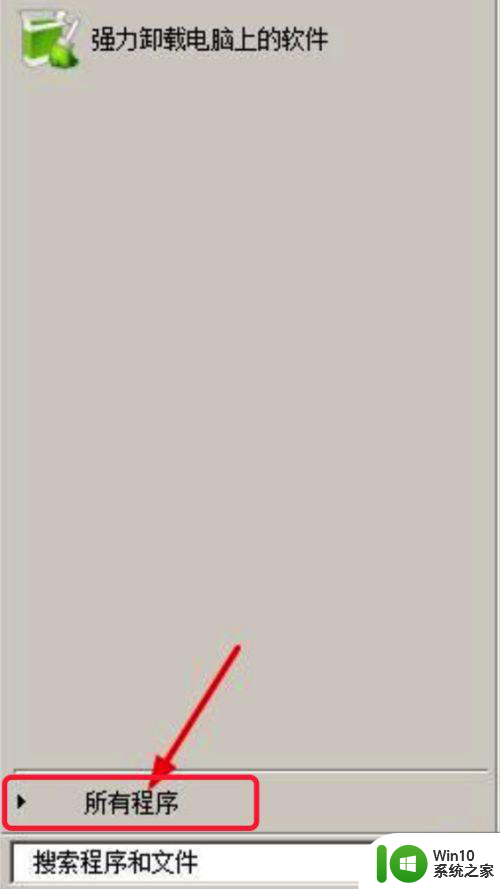
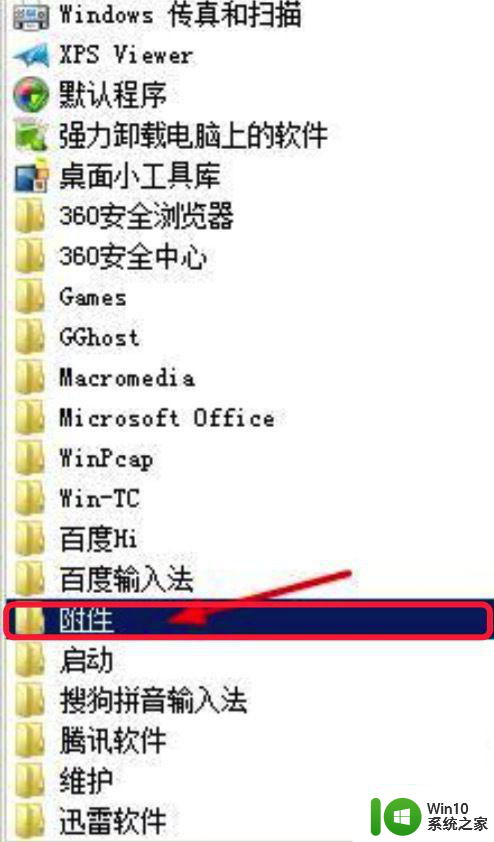
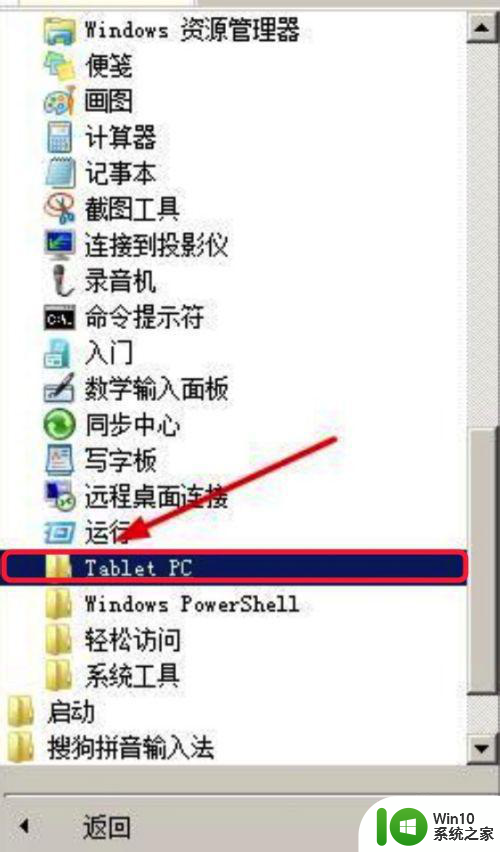
2、接着我们在运行对话框中输入regedit,点击确定。我们打开注册表,然后依次打开HKEY_LOCAL_MACHINE SYSTEM ControlSet001 Control GraphicsDrivers Configuration。
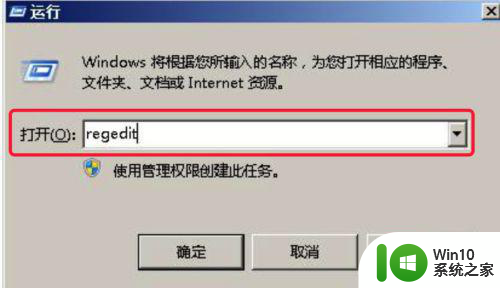
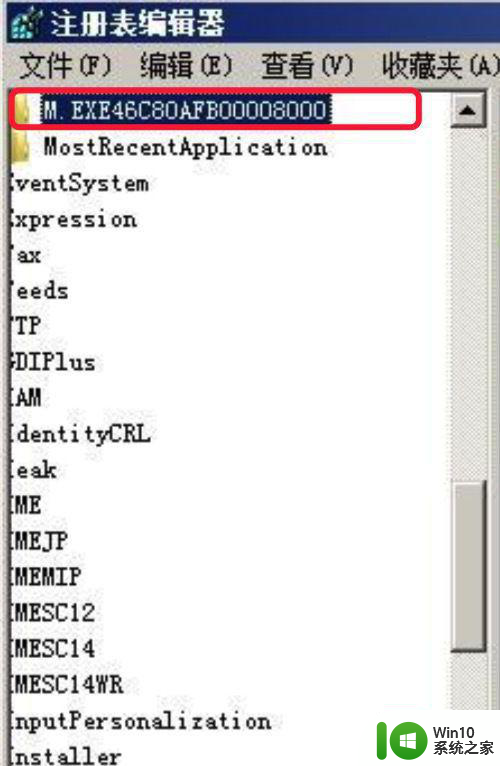
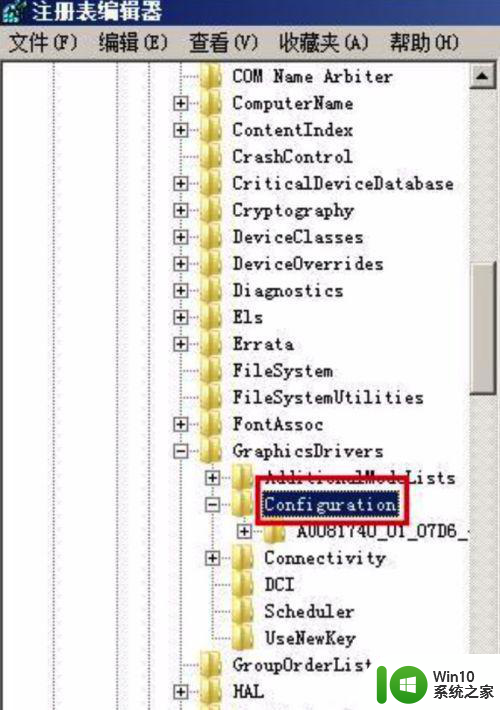
3、之后在configuration上右键单击,选择查找。在弹出的对话框中输入scaling,点击查找下一个。
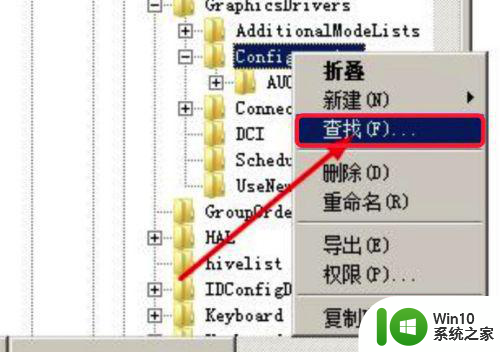
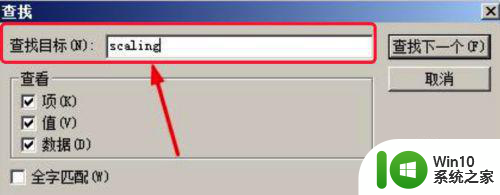
4、最后我们在搜索结果中找到scaling。右键单击scaling,选择修改,将弹出的对话框里面的数值设置为3即可,点击确定。
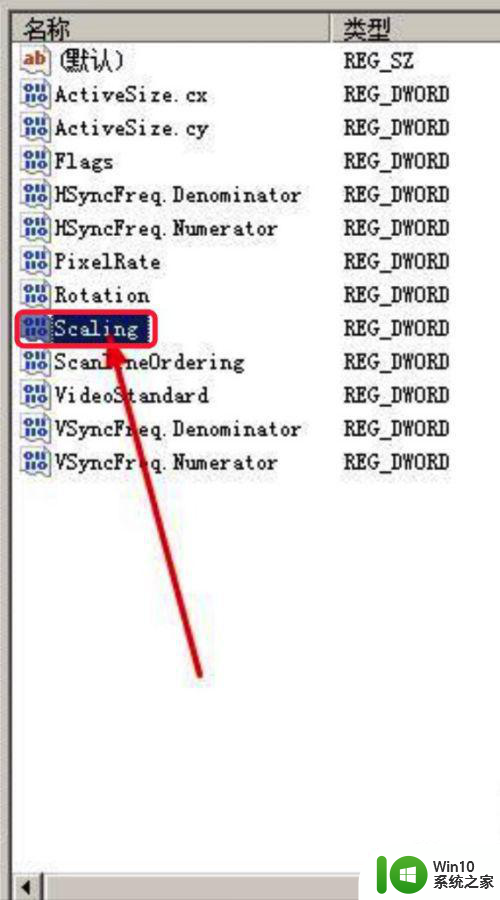
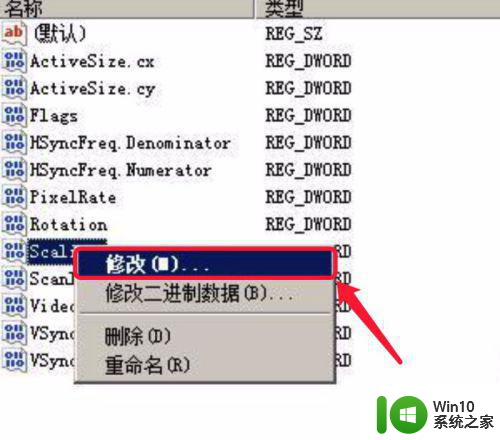

以上是关于如何在红色警戒win7中全屏的全部内容,如果您遇到相同情况,可以按照以上方法解决。
红色警戒win7如何全屏 红色警戒win7全屏设置方法相关教程
- win7红色警戒全屏设置方法 红色警戒win7全屏模式怎么设置
- 红色警戒在win7屏幕显示全屏设置方法 红色警戒win7全屏设置
- 红色警戒在win7上屏幕全屏设置方法 红色警戒win7怎么全屏显示
- win7玩红色警戒卡屏解决方法 红色警戒win7卡屏原因分析
- 红色警戒2共和国之国辉win764位全屏设置方法 红色警戒2共和国之国辉win7 64位全屏模式设置步骤
- win7全屏玩蓝色警戒1设置方法 蓝色警戒1win7怎么调全屏
- WIN7笔记本玩红色警戒不能全屏如何处理 win7笔记本红警全屏设置方法
- 红色警戒2win7下全屏怎么切换 红色警戒2win7全屏显示设置步骤
- win7红警黑屏如何解决 win7红色警戒黑屏解决方法
- win7玩红色警戒2卡处理方法 红色警戒2win7卡顿怎么办
- 红色警戒win7打不开如何解决 红色警戒win7怎么启动不了
- 红色警戒2在win7黑屏处理方法 红色警戒2在win7运行黑屏怎么办
- window7电脑开机stop:c000021a{fata systemerror}蓝屏修复方法 Windows7电脑开机蓝屏stop c000021a错误修复方法
- win7访问共享文件夹记不住凭据如何解决 Windows 7 记住网络共享文件夹凭据设置方法
- win7重启提示Press Ctrl+Alt+Del to restart怎么办 Win7重启提示按下Ctrl Alt Del无法进入系统怎么办
- 笔记本win7无线适配器或访问点有问题解决方法 笔记本win7无线适配器无法连接网络解决方法
win7系统教程推荐
- 1 win7访问共享文件夹记不住凭据如何解决 Windows 7 记住网络共享文件夹凭据设置方法
- 2 笔记本win7无线适配器或访问点有问题解决方法 笔记本win7无线适配器无法连接网络解决方法
- 3 win7系统怎么取消开机密码?win7开机密码怎么取消 win7系统如何取消开机密码
- 4 win7 32位系统快速清理开始菜单中的程序使用记录的方法 如何清理win7 32位系统开始菜单中的程序使用记录
- 5 win7自动修复无法修复你的电脑的具体处理方法 win7自动修复无法修复的原因和解决方法
- 6 电脑显示屏不亮但是主机已开机win7如何修复 电脑显示屏黑屏但主机已开机怎么办win7
- 7 win7系统新建卷提示无法在此分配空间中创建新建卷如何修复 win7系统新建卷无法分配空间如何解决
- 8 一个意外的错误使你无法复制该文件win7的解决方案 win7文件复制失败怎么办
- 9 win7系统连接蓝牙耳机没声音怎么修复 win7系统连接蓝牙耳机无声音问题解决方法
- 10 win7系统键盘wasd和方向键调换了怎么办 win7系统键盘wasd和方向键调换后无法恢复
win7系统推荐
- 1 风林火山ghost win7 64位标准精简版v2023.12
- 2 电脑公司ghost win7 64位纯净免激活版v2023.12
- 3 电脑公司ghost win7 sp1 32位中文旗舰版下载v2023.12
- 4 电脑公司ghost windows7 sp1 64位官方专业版下载v2023.12
- 5 电脑公司win7免激活旗舰版64位v2023.12
- 6 系统之家ghost win7 32位稳定精简版v2023.12
- 7 技术员联盟ghost win7 sp1 64位纯净专业版v2023.12
- 8 绿茶ghost win7 64位快速完整版v2023.12
- 9 番茄花园ghost win7 sp1 32位旗舰装机版v2023.12
- 10 萝卜家园ghost win7 64位精简最终版v2023.12